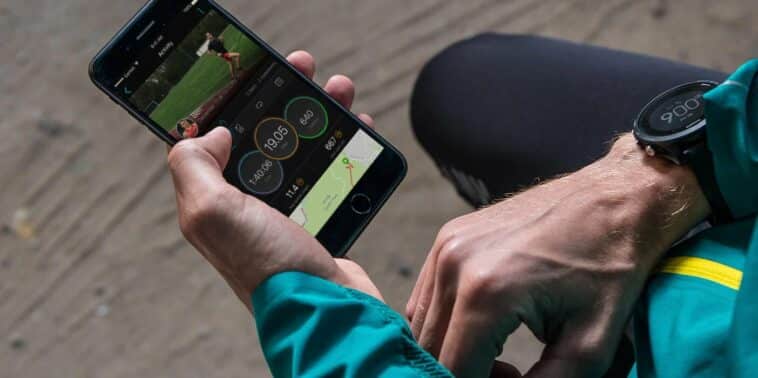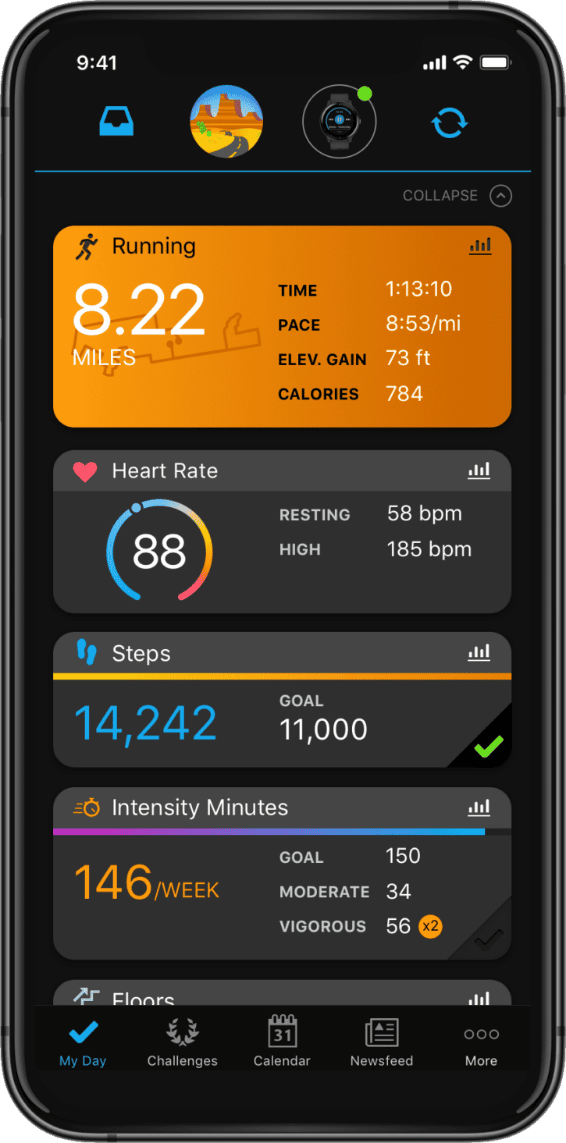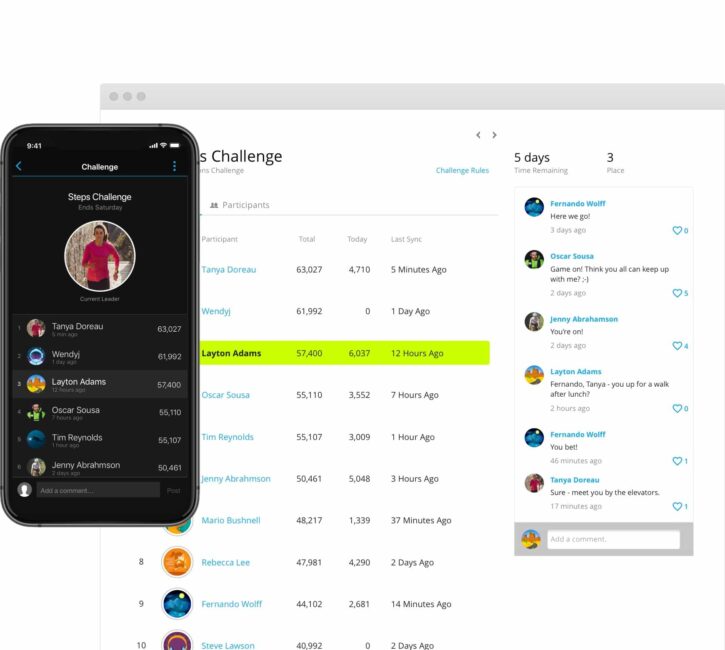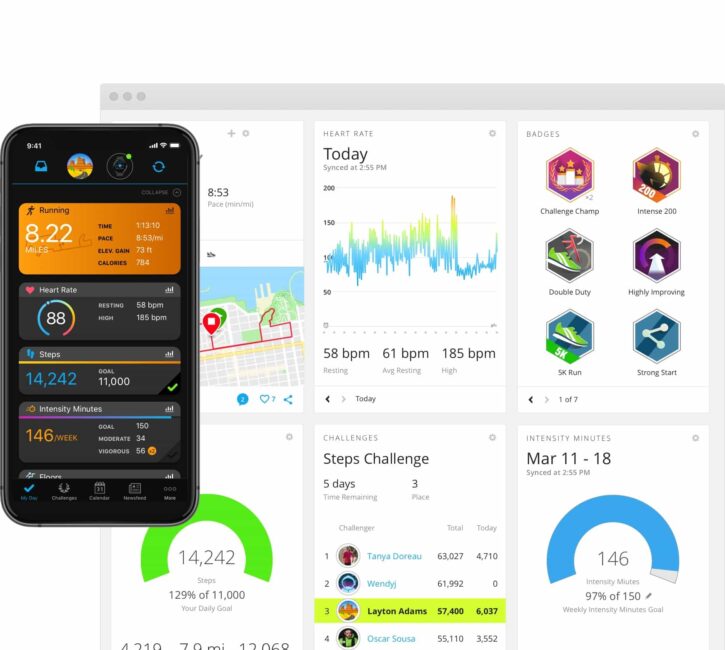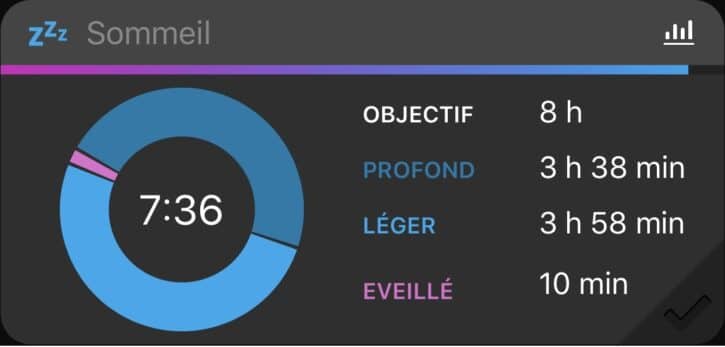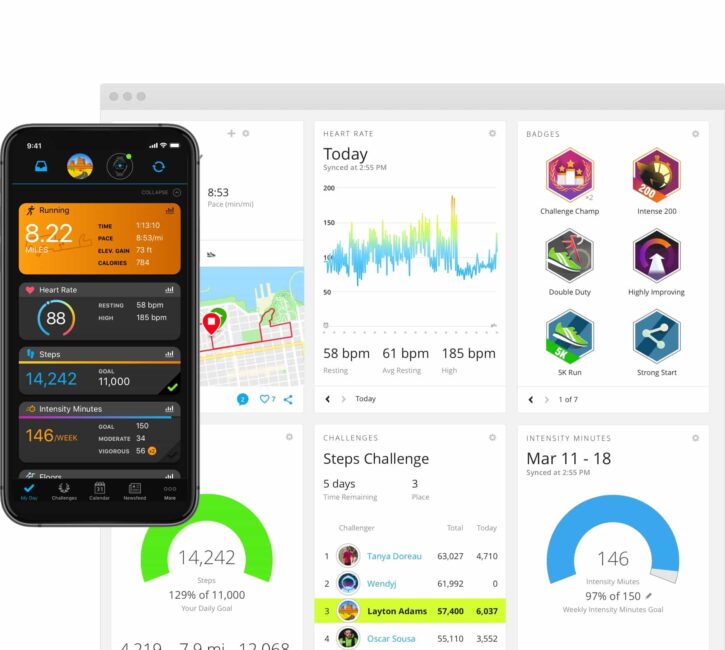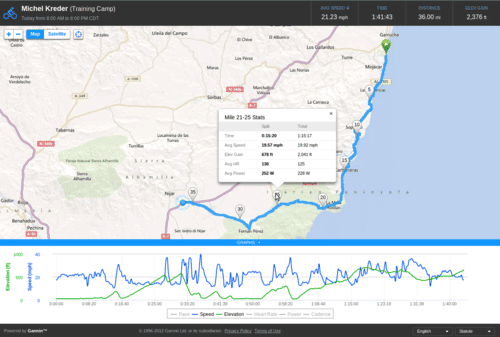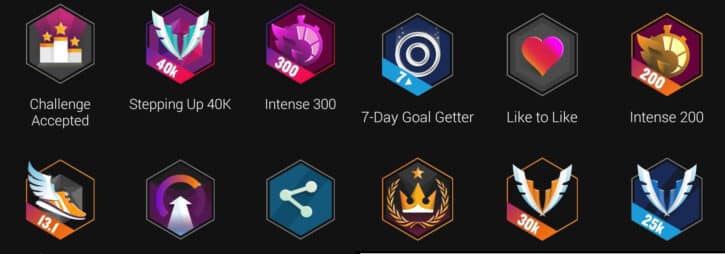Guía completa de Garmin Connect
Garmin Connect es el software que está detrás de la nueva tecnología de fitness de la marca.
Los rastreadores de fitness y los relojes conectados se han convertido en herramientas indispensables para las personas activas. De hecho, recogen todo tipo de datos y estadísticas asociadas sobre tu rendimiento y tu forma física.
En este contexto, Garmin es el líder en este campo. De hecho, la aplicación Garmin Connect te ayuda a entender todos los datos recogidos. Además, te da la oportunidad de estar en contacto con tus amigos que tienen dispositivos fabricados por la marca.
Si estás pensando en comprar un reloj conectado Garmin o acabas de comprar uno, este artículo es para ti.
Garmin Connect : Zoom en esta aplicación
Garmin Connect es la tecnología disponible para las personas que poseen un dispositivo Garmin. De hecho, es el hogar de todos los datos de tu reloj conectado. Esta tecnología incorpora literalmente millones de actividades, desde entrenamientos clásicos como correr, montar en bicicleta y nadar hasta deportes más avanzados como la escalada, el kayak y el rafting, etc.
Además, Garmin Connect te permite ver el número de pasos, la distancia recorrida por semana/mes/año, una estimación de tu VO2 máximo y mucho más. Sin embargo, para aprovechar estas funciones, debes emparejar tu reloj conectado con tu smartphone. Esto permite que Garmin Connect extraiga datos de tu reloj.
¿Cómo puedo empezar a utilizar Garmin Connect?
Crear una cuenta
Para empezar, tienes que crear una cuenta. Este proceso es rápido y sencillo. Garmin Connect te pide que introduzcas tu nombre, dirección de correo electrónico y contraseña. Aparte de eso, también tienes que crear un nombre de usuario para iniciar la sesión y un nombre para mostrar tu perfil social.
Cómo elegir su reloj conectado
Después de crear una cuenta, tienes que seleccionar tu reloj conectado. De hecho, Garmin Connect clasifica los dispositivos según sus especificidades: carrera, ciclismo, etc. En este contexto, hay 16 Garmin Forerunner, 8 relojes conectados enfocados al ciclismo y, por último, los Garmin Swim y Fenix están enfocados a las actividades al aire libre.
Las características de Garmin Connect
Datos de la actividad individual
Al abrir la aplicación Garmin Connect, lo primero que verás es la sección «Mi día». Se trata de un resumen general de todo lo que ha hecho en las últimas 24 horas.
Verás la actividad, los pasos, el sueño, las calorías, el historial de la frecuencia cardíaca, etc. Los relojes conectados para mujeres tienen una función específica: el seguimiento del ciclo menstrual.
Hay que tener en cuenta que el tipo de reloj conectado que se tiene es importante. De hecho, los modelos de gama baja no consiguen rastrear todos los datos que Connect es capaz de presentar.
Consulta la sección «Mi día»
Puede controlar los datos de esta sección (editar y eliminar). Además, Garmin Connect también permite añadir información. De hecho, esto es útil si has olvidado tu reloj conectado en casa mientras estabas corriendo.
Datos de actividad a largo plazo
Además de los datos diarios, la aplicación Garmin Connect también puede mostrar datos semanales, mensuales e incluso anuales.
En la sección Calendario
Puede acceder a esta información a través del calendario. El calendario tiene líneas sólidas de color cuando has logrado tus objetivos. Por ejemplo, una línea sólida significa que has completado algo, que podría ser el registro del sueño (rosa oscuro) o un entrenamiento (verde). Una línea rayada significa que has empezado una actividad pero no la has terminado.
En la sección Actividad
También puede acceder a esta información haciendo clic en «Noticias» y luego en «Actividad». Verás una lista de todos tus entrenamientos y carreras recientes. De hecho, un gráfico muestra los totales de kilometraje mensuales del año anterior.
Esto le permite ver qué mes estuvo realmente activo. A continuación, puede utilizar esta información para realizar ajustes en su plan de entrenamiento.
Personalización de datos en Garmin Connect
Formación
Esta funcionalidad varía de un reloj conectado a otro. Algunos modelos permiten crear entrenamientos específicos. Para ello, seleccione una actividad como correr y, a continuación, introduzca la información sobre el calentamiento, el entrenamiento y el enfriamiento. También puedes añadir información como la frecuencia cardíaca, el ritmo, la distancia, el tiempo y la cadencia.
Una vez que hayas terminado de crear tu entrenamiento, puedes añadir notas y un título. De este modo, no tendrás que recordar lo que piensas hacer en tu próximo entrenamiento.
Mapa y ruta
Garmin Connect también permite crear rutas. Esto es útil si estás planeando una carrera larga y no quieres recordar todos tus giros. Puedes especificar esta función a través de la versión web de Connect. De hecho, es más fácil crear una ruta en una pantalla más grande.
Si tienes un reloj Garmin de gama alta, tienes la posibilidad de elegir rutas desde Internet tras descargarte Garmin Basecamp. Luego puedes cargar estas ejecuciones directamente en tu dispositivo.
Plan de formación
Necesitas un plan de entrenamiento si quieres ser constante con la carrera. Sin embargo, si no quieres crear uno tú mismo, prueba los planes de entrenamiento de Garmin Connect.
En este contexto, puedes elegir entre planes predefinidos de carrera, ciclismo y triatlón. A continuación, seleccione el nivel que desea realizar: 5 km, 10 km, media maratón y maratón.
Si quieres que sean más personalizados, puedes elegir un plan basado en la frecuencia cardíaca. De hecho, todos los planes de carrera duran entre 12 y 16 semanas y el número de entrenamientos por semana puede variar de 3 a 8.
Después de seleccionar el plan de entrenamiento que te conviene, envíalo a tu dispositivo para recibir recordatorios diarios para completar tus entrenamientos.
Garmin Connect: nuevas funciones para entrenar en casa
Históricamente, las cuentas de las aplicaciones de entrenamiento pueden vincularse a Garmin Connect para enviar automáticamente los recorridos completados. Sin embargo, estas sesiones no acumulan cargas de entrenamiento ni tiempos de recuperación.
Siempre debes comenzar cada sesión utilizando el dispositivo Garmin, incluso para una simple carrera en interiores con Zwift. De lo contrario, los datos reales no se mostrarán en la pantalla del reloj. A partir de ahora, este procedimiento ya no será necesario.
El estado del entrenamiento de Garmin incluye entrenamientos en Zwift, TrainerRoad, The Sufferfest y Tacx App. Esta actualización ofrece a los usuarios la posibilidad de sincronizar automáticamente todas las actividades con los servicios de Garmin.
Esto significa que los ciclistas pueden ahora utilizar un único proceso de inicio de sesión para acceder y analizar los datos de entrenamiento en interiores y exteriores. Durante la conducción, la velocidad, la potencia, la cadencia y la frecuencia cardíaca se muestran en la pantalla. Se puede acceder fácilmente a ellos más tarde para el análisis de la formación.
Para que esto funcione correctamente, debes comprobar que las cuentas del sitio de entrenamiento están vinculadas a Garmin Connect. A continuación, basta con realizar un entrenamiento en una de estas plataformas, sin tener que poner en marcha el reloj. Después del entrenamiento, el reloj debe estar sincronizado para mostrar la carga de entrenamiento adecuada y el tiempo de recuperación.
Garmin Connect: cómo utilizar el seguimiento del sueño
Garmin ha lanzado sus funciones avanzadas de monitorización del sueño. Ahora es posible ver las etapas del sueño, que indican el tiempo transcurrido en cada ciclo de descanso. Esta función te permite ver el tiempo que has pasado en sueño profundo y ligero.
Esta función de Garmin Connect ofrece la posibilidad de establecer los horarios de sueño normales en la aplicación. Un diagrama muestra el tiempo que el usuario ha dormido dentro o fuera de los horarios que ha elegido.
Para establecer los horarios de cama, basta con pulsar el icono de las tres líneas azules en la esquina superior izquierda de la pantalla de la aplicación. A continuación, seleccione Configuración para ser redirigido a «Configuración del usuario». Una vez en esta opción, haga clic en Configuración del sueño.
En un esfuerzo por competir con los servicios ofrecidos por otras marcas, Garmin Connect también cuenta con funciones avanzadas de seguimiento del sueño. Estos ofrecen más datos que se pueden ver una vez que se despierta. Utiliza una combinación de análisis de datos de fotopletismografía (PPG) y actigrafía (ACT). Esto tiene en cuenta lo siguiente:
- Cambios en el ritmo cardíaco. Indica si los datos de la frecuencia cardíaca son más erráticos en el sueño REM y más bajos en el sueño no REM.
- Cambios en la variabilidad de la frecuencia cardíaca; un aumento de la VFC puede indicar que el usuario está bajo estrés, incluso cuando duerme.
- Los movimientos detectados por el acelerómetro.
Garmin Connect: ¿Cómo puedo editar mis datos guardados?
Garmin hace que las carreras sean un poco aburridas dándoles nombres como Woodside Ward Run, que no significan nada para algunos. Sin embargo, esta aplicación ofrece la posibilidad de editar cualquier tipo de actividad accediendo al elemento del calendario. Esto se hace pulsando los tres puntos de la esquina superior derecha y eligiendo Editar Actividad.
En esta fase es posible nombrar la actividad, añadir notas e incluso cambiar el tipo de ejercicio si se ha etiquetado mal.
¿Cómo puedo cargar los datos de Garmin en Strava?
Garmin Connect es un gran servicio, especialmente para los aficionados a diferentes tipos de deportes. Sin embargo, cuando se trata de ver y compartir datos, nada supera a Strava. Afortunadamente, es posible transferir tus sesiones de Garmin a Strava de forma rápida y sencilla. Así es como se hace.
En el ordenador, ve a strava.com/upload/device y asegúrate de que la aplicación de Garmin también está instalada. Para los usuarios de PC/Mac, es necesario utilizar Garmin Express. A continuación, sólo tienes que elegir Configuración > Vincular otros servicios y seleccionar Garmin en la lista.
A continuación, se introduce la información necesaria y, una vez que el reloj Garmin está emparejado con Connect, envía automáticamente el entrenamiento a Strava.
¿Cómo puedo conectar los datos de Garmin a Apple Health?
Para los que tienen un iPhone y les gusta la idea de tener los datos de salud y las aplicaciones en un solo lugar, Apple Health lo hace posible. Este programa es compatible con Garmin Connect. Los datos recogidos incluyen los paseos, la frecuencia cardíaca, los minutos de intensidad en reposo y mucho más. Para conectar Garmin Connect a Apple Health, estos son los pasos a seguir.
- Tienes que abrir la aplicación Salud en tu iPhone
- En la pestaña Fuentes, en la parte inferior de la pantalla, tienes que buscar las plataformas compatibles antes de pulsar Conectar.
- En esta área se pueden seleccionar los datos que se van a compartir o no con Apple Health.
Garmin: ¿cómo comprobar los resultados de la carrera?
Los corredores que deseen revisar sus datos en Garmin Connect pueden encontrar un poco de dificultad para encontrar lo que necesitan. El calendario es la mejor manera de encontrar una carrera individual. Sin embargo, para obtener una visión general del rendimiento, haga clic en el menú desplegable de la esquina superior izquierda. A continuación, seleccione «Estadísticas de actividad» y «Correr».
Esta área le permite ver las últimas actividades de carrera. Los tres círculos muestran la distancia, las calorías y el tiempo. Las pestañas adicionales le permiten ver más detalles sobre el ritmo, la velocidad y el tiempo.
Los dispositivos Garmin más avanzados también podrán indicar aspectos como el efecto del entrenamiento, la dinámica de la carrera e incluso la temperatura. Con la capacidad de combinar accesorios como medidores de potencia, incluyendo el Running Dynamics Pod y el Stryd de Garmin, puede tomar estas mediciones avanzadas.
¿Cómo ver los registros personales?
Por supuesto, querer revisar las marcas personales es una obviedad, Garmin Connect te permite hacerlo. En la aplicación móvil, sólo tienes que seleccionar tu foto de perfil y elegir las estadísticas. Esto le permite ver su rendimiento en los últimos 12 meses, así como los objetivos personales de progreso.
Para conocer los registros en curso, hay que ir a la aplicación web. Esta aplicación puede mostrar distancias de 5 km, 10 km, media maratón, maratón.
Dar vida a la formación con Live Track
Live Track es una de las últimas funciones añadidas a Connect. Es la forma que tiene Garmin de ayudar a interpretar y comprender mejor los datos.
De hecho, esta función permite a amigos, familiares, compañeros de carrera e incluso al entrenador ver exactamente dónde se encuentra el corredor. También muestra el rendimiento del corredor durante el entrenamiento. Al igual que los rastreadores en vivo utilizados en muchos maratones organizados, Connect Live Track muestra las coordenadas geográficas y permite a otros usuarios seguir el progreso de la carrera.
Para utilizar LiveTrack, necesitas tener tu teléfono a mano. A continuación, tienes que ir a Live Track en la aplicación Garmin Connect. A continuación, debe elegir cómo quiere difundir el enlace para permitir el seguimiento de la ruta en cualquier momento en el dispositivo móvil. Esto da la oportunidad de comparar las actividades registradas con las de otros usuarios de Garmin.
Los usuarios invitados por correo electrónico, Facebook o Twitter recibirán un enlace a una página web en la que se indica la ubicación del corredor. Los usuarios podrán seguir el tiempo, la distancia, la velocidad y la elevación en tiempo real. Además, gracias a los sensores ANT+, también podrán ver datos como la frecuencia cardíaca y la cadencia.
¿Cómo puedo cambiar los objetivos de pasos en Garmin Connect?
Garmin adapta los objetivos al estilo de vida del usuario, animándole a dar más pasos y a dormir más. Pero a veces el largo proceso de búsqueda de niveles y números de meta aleatorios puede ser irritante. Así que siempre es posible volver a cambiar al modo manual.
Para cambiar los objetivos de pasos en Garmin Connect, sólo tienes que acceder a la miniatura de Pasos en la pantalla Mi día. A continuación, pulse sobre el número de paso para acceder a más detalles y seleccione Cambiar objetivo.
A continuación, desactive el objetivo automático e introduzca el número deseado.
¿Cómo puedo ver los registros personales?
Es natural querer revisar los registros personales establecidos, y la buena noticia es que es posible hacerlo. Aunque no es extremadamente sencillo tal y como está planteado.
En la aplicación Garmin Connect, tienes que seleccionar tu foto de perfil y elegir las estadísticas. A partir de ahí, será posible ver el número de carreras completadas en los últimos 12 meses, así como los objetivos personales de pasos.
Para conocer las marcas personales de las carreras, hay que ir a la aplicación web para ver las marcas personales. A partir de ahí, puede mostrar los récords de 5 km, 10 km, media maratón, maratón y la mayor distancia recorrida.
Modificar los datos
Garmin hace las carreras un poco aburridas, llamándolas por ejemplo Woodside Ward Run. Para editar cualquier actividad, tienes que ir al elemento que quieres editar en el calendario. A continuación, basta con hacer clic en los tres puntos de la parte superior derecha y elegir Editar actividad.
Desde aquí es posible nombrar la actividad, añadir notas e incluso cambiar el tipo de ejercicio si se ha etiquetado mal.
Comprender su cuerpo con las estadísticas de rendimiento
¿Se está convirtiendo el seguimiento de su carrera en un asunto más serio? Si tienes un dispositivo Garmin de alta gama, hay un lugar para consultar esta información.
La sección de estadísticas del menú desplegable de rendimiento principal revela las medidas de funcionamiento más importantes. Estos incluyen el umbral de lactato, pero también el efecto del entrenamiento y el estado del Garmin. Aunque estos datos están disponibles en el sitio web de Garmin.
Trabajar la competitividad
Garmin ha aprendido del éxito de Strava, que permite convertir cualquier tramo de carretera en una carrera.
Puedes utilizar Connect en la web para crear segmentos, montarlos y establecer el mejor tiempo. Otros usuarios de Garmin pueden entonces recorrer la misma ruta e intentar superar su tiempo. Puedes hacer lo mismo, encontrar segmentos para montar entre todos los ya creados.
La aplicación Garmin Connect Mobile va un paso más allá al utilizar tu ubicación GPS. Te permite escanear un mapa y correr por los segmentos más cercanos a tu posición.
Es una buena manera de añadir un poco de competencia a una carrera de entrenamiento y convertir tus carreras en un juego.
¿Cómo puedo sincronizar Garmin Connect con Google Fit?
Para empezar, es importante entender que Garmin no se sincroniza directamente con Google Fit. La sincronización con Google Fit requiere un servicio de terceros. Requiere un rastreador de fitness Garmin y un teléfono Android.
Para sincronizar Garmin con Google Fit, estos son los pasos a seguir.
- Para poder utilizar Garmin Connect y la aplicación FitnessSyncer deben estar instalados en el smartphone. Además, es necesario crear una cuenta de Garmin Connect y FitnessSyncer.
- Una vez creada la cuenta de Garmin Connect, tienes que hacer clic en «Fuente» para añadirla. Una vez abierta la aplicación de bienestar, hay que integrarla con la cuenta de Google Fit.
- Para integrar una cuenta de Google en FitnessSyncer, sólo tienes que seleccionar Ajustes y, a continuación, Editar cuenta de Fitness para añadir una cuenta de Google.
- El último paso es ir a la página de inicio de la aplicación y sincronizar los datos.
La sincronización del Garmin con Google Fit permite muchas funciones, entre ellas la de salud y fitness. Ofrece la posibilidad de establecer objetivos diarios y por hora para ayudarte a mantenerte activo y en forma.
También permite añadir actividades de entrenamiento como correr, caminar, montar en bicicleta y otras actividades mediante Google Fit. Esta función de Google Fit contribuye a una rutina de ejercicios perfecta.
¿Cómo puedo ver los datos que faltan en Garmin?
Garmin es consciente de algunos de los problemas que están experimentando los usuarios. Entre ellas, la sincronización incompleta de la aplicación Garmin Connect o la ausencia de ciertos «elementos
Para corregir estos fallos, hay que ajustar la función de temporizador para que la pantalla del teléfono permanezca encendida. Durante la sincronización, Garmin Connect debe estar en primer plano. Este proceso puede durar hasta diez minutos.
Esta configuración suele ser accesible a través de los Ajustes y en la sección Pantalla. La sincronización se interrumpirá si se apaga la pantalla del teléfono móvil.
A continuación, tienes que iniciar la aplicación y pulsar el símbolo de sincronización. Se encuentra en la esquina superior derecha de la pantalla. Luego hay que esperar a que se complete la sincronización. Para indicar el final de este proceso, el círculo blanco que rodea la foto del dispositivo en la parte superior del software debe estar completamente rellenado.
A veces, la sincronización parece estancarse, pero termina después de un tiempo. Hay que tener en cuenta que durante la fase de sincronización, la pantalla debe estar activa y la ventana de la aplicación visible hasta que la sincronización se complete.
Después, hay que hacer dos sincronizaciones más al final de la primera. Estos son más rápidos que el primero. En este punto, los elementos que faltan deberían estar en la cuenta de Garmin Connect.
El sistema de insignias en Garmin Connect
Garmin Connect ofrece la oportunidad de ganar insignias basadas en los logros deportivos de los miembros de Connect. De hecho, estos sistemas permiten a los miembros de Connect distinguirse por sus logros deportivos. Estos miembros pueden ganarlos al alcanzar sus objetivos o hitos.
Estas insignias se muestran en la ventana de resumen correspondiente, así como en las páginas de insignias. También aparecen donde se pueden encontrar los registros individuales, ya sea en el sitio web o en una aplicación móvil. Por cierto, estos últimos representan el 1er, 2do, 3er y el final después del 5to desafío. Sin embargo, hay que tener en cuenta que no existe un sistema de insignias para el 4º reto.
- Puntos por el número de pasos dados
- Duplique, triplique o cuadruplique el número de pasos que se propone.
- Desafíos de progresión de pasos automáticos o mejoras.
Esta lista no es ni mucho menos completa. En la próxima actualización de Garmin Connect se añadirán más insignias. Entre ellas se encuentran las insignias de ciclismo y de atletismo. Algunas de estas insignias pueden estar sujetas a cambios.
Beneficiarse del entrenamiento para lograr una marca personal en 5 km, 10 km
Para los corredores que no saben por dónde empezar o cómo entrenar para una carrera, los relojes Garmin compatibles tienen acceso a una herramienta llamada Garmin Coach. Esto ayuda a crear un plan de entrenamiento para afrontar una 5K, 10K o media maratón, dependiendo de tu nivel de carrera.
Una vez creado un plan y seleccionado uno de los entrenadores expertos de Garmin, las sesiones del plan pueden sincronizarse con el reloj. Estas sesiones se le ofrecerán en sus días de formación.
Para encontrar Garmin Coach, sólo tienes que ir a la sección de planes de entrenamiento de la aplicación Connect, que se encuentra en la sección de Entrenamiento.
Utilizando el umbral láctico
Muchos dispositivos Garmin pueden calcular la frecuencia cardíaca a partir del umbral láctico, que es el punto en el que tu cuerpo produce lactato más rápido de lo que puede ser expulsado. De hecho, este es el umbral a partir del cual al usuario le resulta difícil seguir haciendo ejercicio durante largas distancias.
Muchos dispositivos Garmin calculan este umbral láctico si se combinan con un cinturón pectoral. También es necesario realizar una sesión de entrenamiento al aire libre, monitorizada por GPS y haber registrado una puntuación de VO2 máximo.
Una vez determinado el umbral de lactato, se pueden definir las zonas de frecuencia cardíaca a partir de estos datos.
Para utilizar los datos del umbral láctico, siga estos pasos. En Garmin Connect, ve a Dispositivos Garmin y luego a Configuración del usuario. A continuación, seleccione Zonas de Ritmo Cardíaco y cambie los datos en función del % de LT. Para que se calculen las zonas, basta con restablecerlas.
¿Cómo exportar archivos GPX cuando Strava se bloquea?
Por alguna razón, los usuarios pueden necesitar recuperar los entrenamientos y datos de fitness que han realizado. Esto se puede hacer a través de Garmin Connect. De hecho, esta información aparece como archivos GPX. Estos pueden descargarse en otras aplicaciones de terceros. Para obtener archivos GPX de Garmin Connect, debes acceder a la aplicación web de Garmin Connect e iniciar sesión.
En el menú lateral, busque «Todas las actividades» y selecciónelas. Una vez encontrada la actividad a exportar, basta con hacer clic en el botón «Configuración», que suele estar en la esquina superior derecha. A continuación, haga clic en «Descargar como archivo GPX».
Además, es posible descargar archivos en formato TCX, Google Earth, CSV y original, según el uso que se quiera dar a los datos.